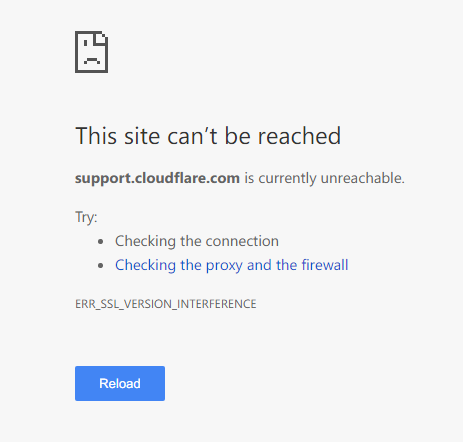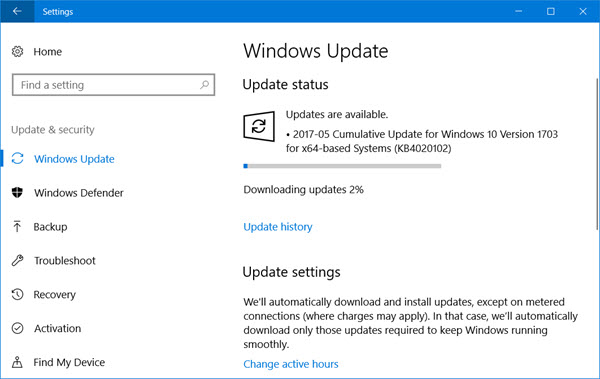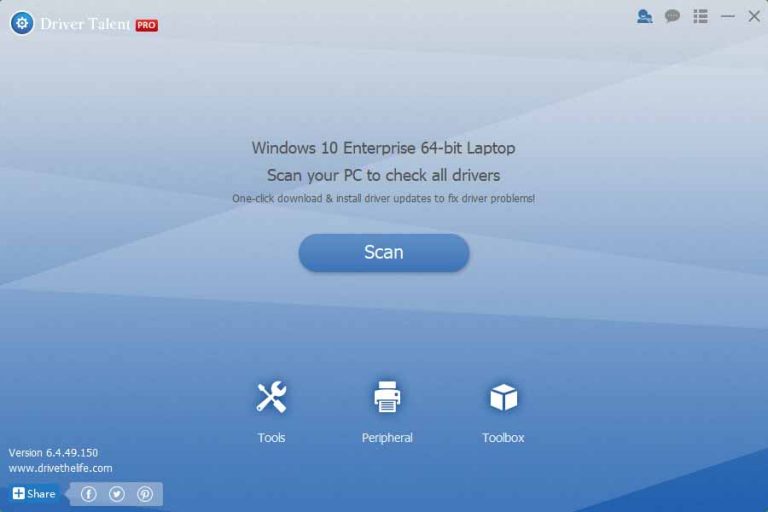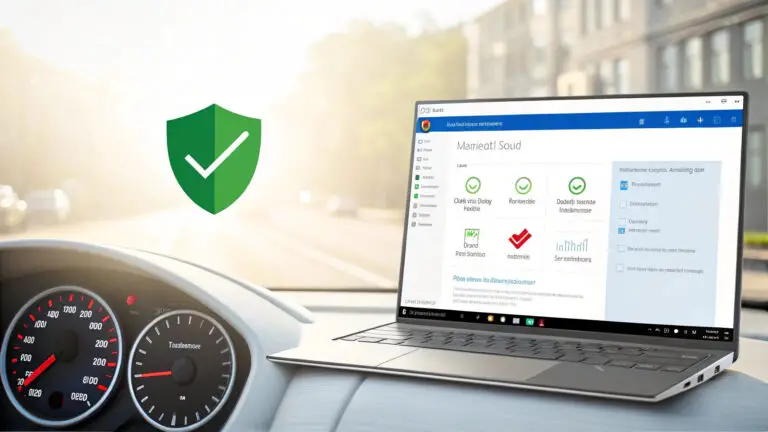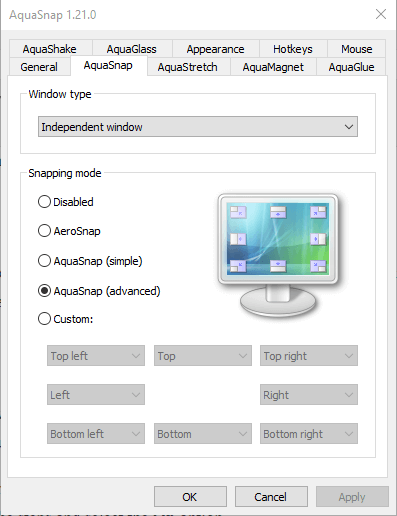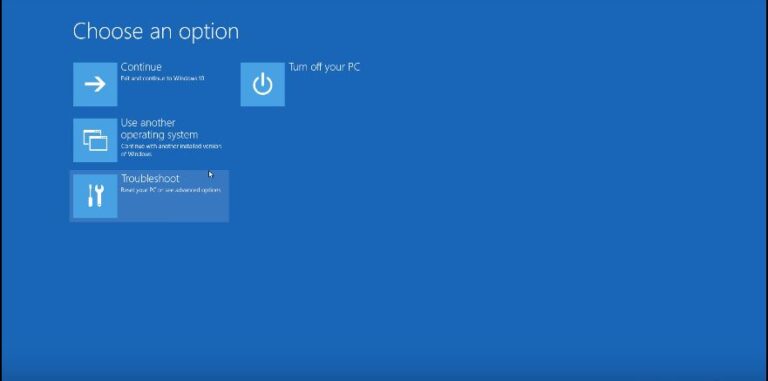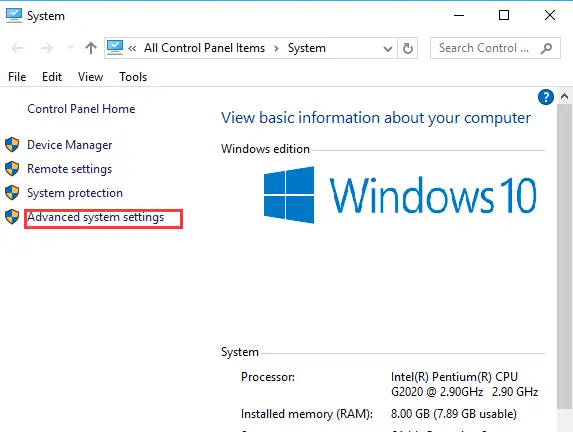如何修復ERR_SSL_VERSION_INTERFERENCE錯誤 [6種方法]
您在嘗試訪問網站時使用Google Chrome或Mozilla Firefox時是否遇到過ERR_SSL_VERSION_INTERFERENCE?那就不用擔心。這是許多用戶報告的常見錯誤,您可以很容易地修復它。
什麼是ERR_SSL_VERSION_INTERFERENCE錯誤?

在Chrome或Mozilla中發現的此錯誤主要是在瀏覽器和網絡服務器使用不同的傳輸層安全性(TLS)協議版本時發生的。如果您的瀏覽器是最新的,則通常是網站未啟用最新的TLS 1.3協議所致。各種防病毒軟件,甚至瀏覽器數據也可能是導致此錯誤的原因。有多種解決方法,我們將在下一節中討論它們。
修復Chrome上的ERR SSL版本干擾
在開始之前,請確保您的瀏覽器具有所有最新更新。如果不是,請查看更新瀏覽器是否使錯誤消失。還要確保您的日期和時間設置是最新的。如果仍然無法訪問該網站,請按照下面給出的方法進行操作。
方法1:禁用第三方防火牆
您的防病毒軟件可能會根據其SSL證書將某些網站視為威脅。這可能導致您的瀏覽器出現錯誤。嘗試禁用防火牆,然後查看網站是否加載。我們將列出最流行的防病毒軟件之一Avast中禁用防火牆的步驟。如果您使用的是其他軟件,請不要擔心,因為步驟幾乎相同。
阿瓦斯特
- 啟動Avast Internet Security,然後選擇“保護”。
- 在保護下,您可以找到防火牆。將其關閉將為您提供四個選項供您選擇。選擇您要關閉防火牆多長時間並確認。

- 嘗試重新加載引發ERR_SSL_VERSION_INTERFERENCE錯誤的網站,以查看是否已解決。
方法2:在瀏覽器上禁用TLS 1.3
此方法很可能會修復ERR SSL VERSION INTERFERENCE錯誤。但是請注意,TLS 1.3在其先前的迭代中提供了重要的性能和安全性更新。考慮到這一點,如果您對此有把握,請按照下列步驟操作。
- 在Chrome中打開一個新標籤。
- 複製chrome:// flags並將其粘貼到地址欄上。按Enter鍵。

- 在搜索欄中,鍵入TLS1.3並將結果設置為“禁用”。

- 僅此而已,您現在可以檢查網站是否正常運行。
如果您想進一步了解TLS 1.3協議,可以在此處觀看此視頻。
方法3:清除瀏覽器數據
Cookie和緩存數據引起的衝突可能導致Err SSL Version Interference錯誤。通過清除所有瀏覽數據,可以輕鬆解決此問題。要在Chrome上執行此操作,只需按照以下步驟操作。
- 啟動Chrome,然後同時按Ctrl和H鍵。
- 這將打開“歷史記錄”選項卡。在瀏覽器歷史記錄旁邊,您可以找到清除瀏覽歷史記錄的選項。點擊它。

- 在下一個對話框中,選擇“高級”選項卡,然後選中所有復選框。將時間範圍設置為所有時間,然後按清除數據,該數據將顯示為藍色。

- 完成此操作後,請通過重新加載網站來檢查錯誤是否仍然存在。
方法4:使用Chrome清理
這是Google Chrome瀏覽器隨附的工具。它會掃描可能潛伏在系統中的任何惡意程序,並將其刪除。要使用此工具,只需按照以下步驟操作。
- 啟動Chrome並打開其菜單,該菜單位於右上角。

- 從菜單中打開設置,然後從設置頁面向下滾動。
- 您將在末尾找到“高級”選項。點擊它。

- 在“重置和清除”標題下,單擊“清除計算機”選項。

- 如果Chrome發現任何可疑內容,則會將其卸載。重新加載網站以查看其是否正常運行。
方法5:在Chrome中禁用硬件加速
硬件加速是一項功能,可讓Chrome提高其性能和瀏覽速度,並且是一項非常有用的功能。但有時,將其保留會導致一些問題,即ERR_SSL_VERSION_INTERFERENCE錯誤。要解決此問題,只需遵循以下方法。
- 運行Chrome並打開設置菜單,然後轉到方法4中的“高級設置”。
- 在系統標題下,您可以找到用於硬件加速的選項。把它關掉。

- 重新加載網頁以查看錯誤是否仍然存在。
方法6:重置Chrome
如果以上方法都不適合您,那麼剩下的唯一選擇就是將Chrome重置為其默認設置。幸運的是,Chrome瀏覽器可讓您輕鬆完成操作。您所要做的就是按照以下步驟操作。
- 打開“ Chrome高級設置”。您可以參考方法4的步驟1和步驟2。
- 同樣,與方法4一樣,在“重置和清除”標題下,您可以找到“將設置重置為原始默認值”的選項。您將被要求確認。確認,您就可以開始使用Chrome的默認設置了。

最終採取
這就是您需要了解的有關ERR_SSL_VERSION_INTERFERENCE的全部信息。如果您遇到了問題,希望我們的指南對您有所幫助。現在,您可以自由訪問想要的網站並享受瀏覽而不會受到任何干擾。